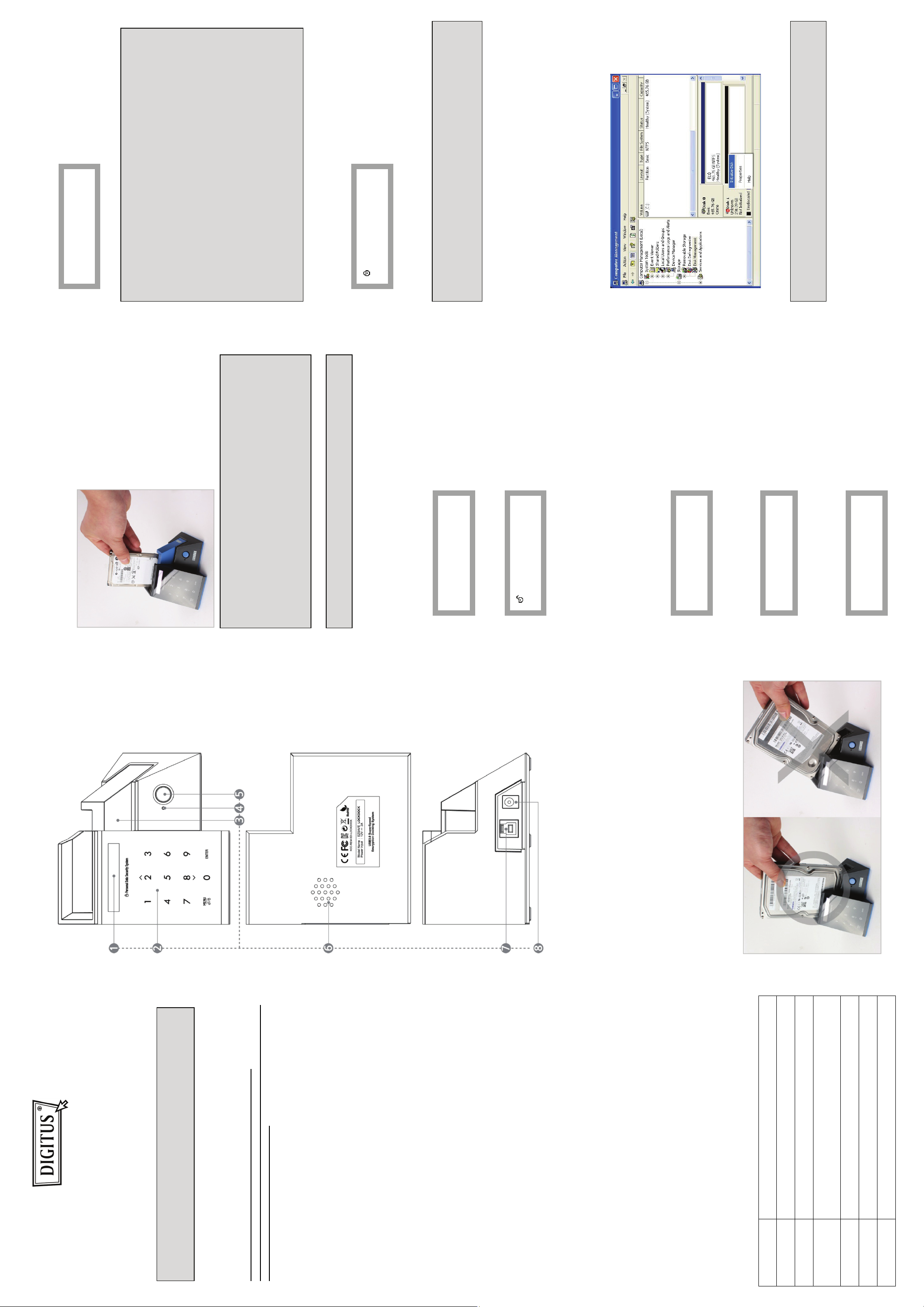
r
r
g
g
Schlüssel der installierten Festplatte an, bis Sie eine weitere Taste auf
dem „FORT KNOX“ drücken.
(4) Nach der Kennworteingabe zeigt das LCD den 16-stelligen Master-
lich.
-Schlüssel“?
-Schlüssel nicht mö
0A1B3C4D
5E6F7G8H
Master-Schlüssel auszublenden. Im Sicherheitsmodus wird im LCD ein
Schlosssymbol und „LOCKDOCK“ angezeigt, wie nachstehend
dargestellt.
<Beispiel Display>
Der Master-Schlüssel ist der Code zur Wiederherstellung der Daten auf
der Festplatte.
Was ist der „Maste
Vergessen Sie Ihr Kennwort für die Sicherheits-Festplatte oder Ihr
„FORT KNOX“ wird beschädigt, dann können Sie keine Daten auf der
Festplatte lesen. Selbst bei Anschluss der Festplatte an Ihrem PC,
kann Ihr PC nichts erkennen, da alles mit der AES 256-Bit
Verschlüsselungstechnologie verschlüsselt ist.
Der Master-Schlüssel ist nicht für individuelle Benutzer. Die Daten
können nur durch unser Spezialprogramm in unseren offiziellen
Kundendienstzentren wiederhergestellt werden. Zur Wiederherstellung
der Festplattendaten müssen Sie uns mit dem „FORT KNOX“ und dem
Master-Schlüssel besuchen.
Verlieren Sie den Master-Schlüssel, dann ist es uns nicht möglich, die
Daten Ihrer Festplatte wiederherzustellen. Notieren Sie also den
Master-Schlüssel und bewahren Sie ihn sicher auf.
[Hinweis] Wird die Festplatte beschädigt, so ist eine
Wiederherstellung der Daten auf der beschädigten Festplatte auch
mit Maste
(5) Drücken Sie eine beliebige Taste auf dem „FORT KNOX“, um den
LOCKDOCK
(6) Vor der Benutzung der Festplatte müssen Sie die Festplatte im
Betriebssystem Ihres Computers initialisieren (siehe Seite 2 – Festplatte
initialisieren).
erkennen.
Hinweis: Bei Benutzung im Sicherheitsmodus muss die Festplatte
initialisiert werden, selbst wenn sie bereits formatiert oder eine
gebrauchte Festplatte ist. Bei Auswahl des „Sicherheitsmodus“
erkennt der PC die Festplatte im „FORT KNOX“ als neue Festplatte.
Festplatte initialisieren
Eine neue Festplatte muss für den Normalgebrauch (lesen, schreiben)
initialisiert, partitioniert und formatiert werden, unabhängig von der
Sicherheitsfunktion. Nachstehende Anleitungen sind für Windows 7, aber die
[Computer Management], hier navigieren Sie zu [Disk Management].
Schritte für Windows XP und Vista sind ähnlich.
2) Ihr PC kann die Festplatte, die in Ihrem „FORT KNOX“ installiert ist, nicht
1) Wählen Sie [[Control Panel] -> [Administrative Tools], dann öffnen Sie
initialisieren], um die Partitionierung und Formatierung zu starten.
Vorsicht: Seien Sie vorsichtig und initialisieren Sie nicht die
3) Rechtsklicken Sie auf die externe Festplatte und wählen Sie [Laufwerk
benutzte oder eine bestehende Festplatte, die wichtige Daten enthält.
Festplatte installieren (2,5”)
Benutzen Sie die Halterung der 2,5” Festplatte (Abdeckung) für die 2,5”
HDD/SSD-Installation. Die 2,5” HDD/SSD muss vertikal und korrekt installiert
werden.
Datenverschlüsselung.
ausgeschaltet sein.
Schäden an der Festplatte führen. Wir lehnen jede Haftung in diesem
Vorsicht: Vor dem Austausch einer Festplatte schalten Sie das
„FORT KNOX“aus.
- „FORT KNOX“ unterstützt kein „Hot Plugging“ für AES-
- Der Austausch der Festplatte im eingeschalteten Zustand kann zu
Zusammenhang ab.
- Beim Austausch von Festplatten muss das „FORT KNOX“
Hinweis (USB3.0 Kabel)
Benutzen Sie ein Original USB3.0 Kabel für USB3.0 Super Speed.
auf dem OLED-Display „The new HDD is connected. Will you use
Password?“ angezeigt. Drücken Sie <0> im Bedienfeld, um den externen
Normalmodus zu wählen (kein Sicherheitsmodus).
Benutzung als externe Festplatte (Normalmodus)
(1) Wird „FORT KNOX“ an einem PC über USB-Port angeschlossen, so wird
Will you use Password?
0=NO, 1=YES
(2) Das nachstehende Schlosssymbol bezieht sich auf den Status als
LOCKDOCK
externer Normalmodus.
die Festplatte im Betriebssystem des Computers initialisieren (siehe Seite
2 – Festplatte initialisieren). Bei Benutzung als Festplatte ist keine weitere
Vorbereitung notwendig.
(3) Bei Benutzung einer neuen Festplatte als externe Festplatte müssen Sie
auf dem OLED-Display „The new HDD is connected. Will you use
Benutzung als externe Sicherheits-Festplatte
(Sicherheitsmodus)
(1) Wird „FORT KNOX“ an einem PC über USB-Port angeschlossen, so wird
Password?“ angezeigt. Drücken Sie <1> im Bedienfeld, um das Kennwort
(Sicherheitsmodus) zu wählen.
Will you use Password?
0=NO, 1=YES
Kennwort (4- bis 8-stellig) ein, drücken Sie hierzu die Zifferntasten auf
dem Bedienfeld des „FORT KNOX“ und drücken Sie <Enter> zur
(2) Im LCD wird „Enter a Password first time“ angezeigt. Geben Sie Ihr
Enter a Password first time
****
Bestätigung.
(3) Hiermit identifizieren Sie Ihr Kennwort. Wiederholen Sie das Kennwort
aus Schritt (2) und drücken Sie <Enter> zur Bestätigung (bei Fehleingabe
können Sie nicht mit dem nächsten Schritt weitermachen; beginnen Sie
von vorn).
Re-enter your Password
****
Komponenten und Funktionen
Berührungstechnologie.
(1) OLED-Display: Anzeige des Menüs und Kennworteingabe „FORT KNOX“.
(2) Bedienfeld: Zur Menünavigation und Kennworteingabe über kapazitive
(3) Halterung für 2,5” Festplatte: Rüttelfeste Halterung für 2.5” HDD/SSD.
(4) Status-LED: Stand-by-Modus (ROT), Ein (BLAU).
(5) Ein/Aus: „FORT KNOX“ mit Tastendruck ein- und ausschalten.
anschließen (kompatibel mit USB2.0).
(6) Lautsprecher: Sprachführung für die Hauptfunktionen.
(7) USB-Port: „FORT KNOX“ an PC und Geräten über USB3.0 Port
(8) DC-Eingang: Schließen Sie hier das mitgelieferte Netzteil (12 V, 2 A) an.
Festplatte installieren (3,5”)
Installieren Sie die 3,5” Festplatte vertikal, wie in nachstehender Abbildung
dargestellt. Eine fehlerhafte oder schräge Installation der Festplatte kann den
SATA-Anschluss der Festplatte beschädigen.
dieses Geräts.
DA-74001
„FORT KNOX“
Benutzerhandbuch
DOCKINGSTATION
Benutzun
Bitte lesen Sie die nachstehenden Anleitungen vor der
Sicherheitshinweise, vor Benutzung bitte beachten
„FORT KNOX“ ist mit SATA 3,5” und 2.5” HDD/SSD kompatibel. Das Gerät
wird ohne HDD/SSD geliefert. Sie müssen Ihre eigene Festplatte erwerben.
DIGITUS übernimmt keine Haftung für fehlerhafte Festplatten, wenden Sie
sich in diesem Fall bitte an den Hersteller der Festplatte.
„FORT KNOX“ unterstützt kein „Hot Plugging“ für AES-
Halten Sie magnetische Gegenstände vom „FORT KNOX“ fern. Das kann
Hardwareverschlüsselung. Vor dem Austausch der Festplatte (2,5” oder
Daten auf der installierten Festplatte im „FORT KNOX“ beschädigen. Lassen
3,5”) müssen Sie das Gerät ausschalten.
Sie Ihr „FORT KNOX“ nicht fallen und stoßen Sie es nicht stark an. Die
Festplatte ist sehr empfindlich. Es ist stets ratsam, Sicherungskopien
wichtiger Daten zu erstellen.
Die „FORT KNOX“ Verschlüsselung ist Hardware-basiert. „FORT KNOX“
kann an allen Betriebssystem, Embedded-Geräten und Mediaplayern mit
USB-Host-Unterstützung angeschlossen werden.
„FORT KNOX“ benutzt AES (Advanced Encryption Standard) 256-Bit
Verschlüsselungsalgorithmen. Zusätzlich wird ein höheres Niveau der
Verschlüsselungsverwaltung über Kennworteingabe und Master-
Schlüsselregistrierung unterstützt. Verlieren oder vergessen Sie einen
Master-Schlüssel und das Kennwort, dann können wir (DIGITUS) Ihnen bei
der Datenwiederherstellung nicht helfen. Sie müssen die Festplatte zur
weiteren Benutzung neu formatieren.
„FORT KNOX“ benutzt keine Software zur Verschlüsselung. Stellen Sie die
Sicherheit durch Eingabe eines 4- bis 8-stelligen Kennworts über das
Bedienfeld des „FORT KNOX“ ein.
„FORT KNOX“ verschlüsselt die gesamte Festplatte; nach der
Verschlüsselung ist ein Lesen oder Entschlüsseln der Daten auf der
Festplatte nicht möglich, auch nicht bei Anschluss an anderen PC-Systemen.
„FORT KNOX“ unterstützt die Benutzerkennwort-Schutzfunktion. Nach
dreimaliger aufeinanderfolgender Fehleingabe des Kennworts wird das
Abfrageintervall der Kennworteingabe jeweils verlängert.
Vergessen Sie das Kennwort des „FORT KNOX“, so besuchen Sie unser
offizielles A/S-Center oder den offiziellen Vertragspartner des Landes, um die
Daten auf Ihrer Festplatte zu retten oder wiederherzustellen. Beim Besuch
des A/S-Centers bringen Sie bitte das „FORT KNOX“ (Festplatte) und den
Netzteil (12 V, 2 A)
Master-Schlüssel mit. Der Master-Schlüssel bestätigt Sie als Eigentümer des
„FORT KNOX“.
„FORT KNOX“ unterstützt Sicherheits- und Normalmodus. Im
Sicherheitsmodus (mit Kennworteingabe) dauert das Hochfahren des Geräts
10 Sekunden länger als im Normalmodus. Der Grund ist, dass sich das
„FORT KNOX“ nach dem Stand-by für den Sicherheitsmodus und eine
sichere Verbindung neu verbinden muss.
„FORT KNOX“ unterstützt das sichere Abtrennen. Beim Abtrennen des
„FORT KNOX“ vom PC benutzen Sie bitte die Funktion „Hardware sicher
entfernen“ des Windows Betriebssystems. Beim Abziehen des USB-Kabels
während der Datenübertragung kann es zu Datenverlust kommen. Bitte
beachten Sie diesen Hinweis.
„FORT KNOX“ unterstützt USB3.0 Super-Speed. Die
Datenübertragungsgeschwindigkeit (lesen und schreiben) des „FORT KNOX“
kann durch die Leistung (U/min) der Festplatte beeinflusst werden. Die
Datenübertragungsgeschwindigkeit einer 7.200 U/min Festplatte ist schneller
als die einer 5.200 U/min Festplatte.
SPEZIFIKATIONEN
Modell DIGITUS „FORT KNOX“
Spannungs-
versorgung
USB3.0 SUPER SPEED (max. 5 Gbit/s)
FESTPLATTE 3,5-Zoll, 2,5-Zoll SATA I, II, III HDD/SSD
(USB3.0 Höchstgeschwindigkeit bei Anschluss an
USB3.0 Host-Gerät.) USB2.0 kompatibel
Alle Betriebssysteme, die ein USB-Speichermedium
erkennen.
Schnittstelle
Betriebssystem
„FORT KNOX“ (mit Halterung für 2,5” Festplatte), Netzteil,
USB3.0 Kabel, Bedienungsanleitung, Superfine-Tuch
Größe/Gewicht (B) 121 x (H) 76 x (T) 116 mm / 185 g (ohne Festplatte)
Zubehör
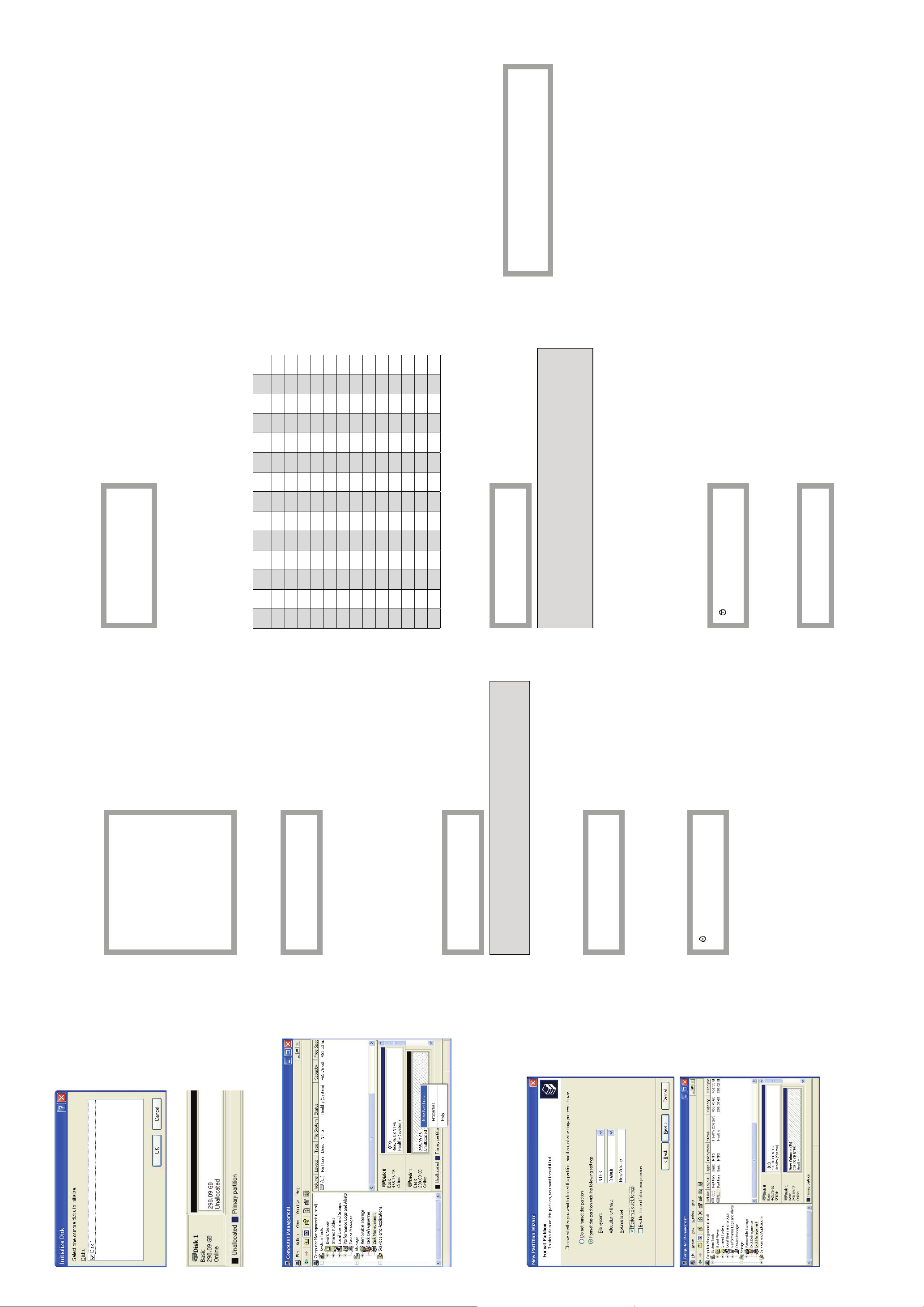
Fragen und Antworten
1. Unterstützt „FORT KNOX” sowohl 3,5“ wie auch
2,5” SATA I, II, III HDD/SSD?
► Nein, die Kapazität der Festplatte ist nicht begrenzt.
► Ja, sie werden alle unterstützt.
2. Gibt es eine Begrenzung der Kapazität der Festplatte?
Datenübertragungsrate langsamer oder gibt es eine Verzögerung im
Sicherheitsmodus?
3. Wie groß ist die Datenübertragungsrate im Sicherheitsmodus? Ist die
► Unabhängig vom Sicherheitsmodus, „FORT KNOX“ unterstützt
USB3.0 Super Speed.
Exceed in HDD number limit. The first HDD
information will be deleted. Do you want to continue?
0=No, 1=Yes
anschließe, kann der PC dann die Daten auf der Festplatte lesen?
ist. Er erkennt nur eine nicht formatierte Festplatte.
► Nein! Der PC kann nichts lesen, das alles vollständig verschlüsselt
8. Ich habe die Festplatte ausgetauscht und das gleiche Kennwort
Verschlüsselungsstandard, der auch von der amerikanischen
Regierung benutzt wird. Die AES-Codes wurden eingehend
analysiert und werden heute weltweit als höchster
Sicherheitsstandard benutzt. AES 256 ist der am höchsten
entwickelte Algorithmus der AES-Standards (AES 128, 192, 256).
► AES (Advanced Encryption Standard) ist ein symmetrischer
4. Was ist AES 256 Verschlüsselung? Ist das eine sichere Lösung?
5. Ich habe mein Kennwort vergessen. Kann ich die Daten auf der
Festplatte wiederherstellen?
Festplatte des „FORT KNOX“ lesen. Zur Wiederherstellung der
► Ohne das korrekte Kennwort kann niemand die Daten auf der
Daten auf der Festplatte müssen Sie unser offizielles A/S-Center
oder den offiziellen Vertriebspartner für Ihr Land besuchen. Beim
Besuch des A/S-Centers bringen Sie bitte den Master-Schlüssel und
das „FORT KNOX“ mit. Wir gehen davon aus, dass jemand, der das
„FORT KNOX“ und den Master-Schlüssel hat, der rechtmäßige
Eigentümer ist. Dies ist eine Vorsichtsmaßnahme gegen
unberechtigten Zugriff bei Diebstahl oder Verlust.
Daten auf der Festplatte lesen, selbst wenn es kein Problem mit der
installierten Festplatte gibt. Wie kann ich die Daten auf der Festplatte
6. Wird das „FORT KNOX“ im Sicherheitsmodus beschädigt, kann es keine
wiederherstellen?
unser A/S-Center mit „FORT KNOX“ (mit Festplatte) und Master-
► Das ist nicht möglich. Zur Wiederherstellung der Daten müssen Sie
Schlüssel besuchen. Nach der Überprüfung des Master-Schlüssels
kann das A/S-Center die Daten wiederherstellen und für Sie sichern.
7. Wenn ich die Festplatte vom „FORT KNOX“ abnehme und am PC
eingestellt, warum wird ein neuer Master-Schlüssel erstellt?
Festplatte. „FORT KNOX“ kann bis zu 50 unterschiedliche
Master-Schlüssel speichern.
► „FORT KNOX“ erstellt einen eindeutigen Master-Schlüssel je
Übersteigt die Anzahl der Festplatten 50 (max. Anzahl), so wird
obige Nachricht angezeigt. Bei Auswahl von <1, Yes> werden die
Informationen zur ersten Festplatte (von 50) gelöscht und die
Festplatte wird vollständig initialisiert. Bei Auswahl von <0, No>
wird die angeschlossene Festplatte nur im Normalmodus (nicht
verschlüsselt) verbunden.
Kann ich „FORT KNOX“ an meinem Fernseher anschließen und die
9. Mein Fernseher unterstützt Medienwiedergabe (Audio und Video).
„FORT KNOX“ an jedem Gerät anschließen, das USB-Host
unterstützt. Nach der Eingabe des Kennworts funktioniert das
Gerät genau wie ein USB 3.0 Super Speed Speichermedium.
(Blu-ray-Player, Handy, Mediaplayer, Fernseher, PC, MAC).
Mediendateien im Sicherheitsmodus wiedergeben?
► Ja, das ist einer der großen Vorteile von „FORT KNOX“. Sie können
User Info
Sie können den Benutzernamen oder Nicknamen anstatt des „FORT KNOX“
Logos anzeigen. Ebenfalls kann im Fall der Fehleingabe des Kennworts eine
Telefonnummer auf dem OLED-Display angezeigt werden. Eine hilfreiche
Funktion, falls Sie den „FORT KNOX“ (Sicherheitsmodus) verloren haben.
t
u
v
w
x
y
z
{
|
84
85
86
87
88
89
90
91
92
f
g
h
i
j
k
l
m
n
70
71
72
73
74
75
76
77
78
X
Y
Z
[
\
]
^
_
`
56
57
58
59
60
61
62
63
64
1. Name ( )
2. Phone Number ( )
3. User Info display
Zur Anzeige von Name und Telefonnummer markieren Sie das Kästchen im
Menü (3. User Info Display) mit <Enter>.
Siehe nachstehende Tabelle zur Schriftzeicheneingabe für den Namen.
Telefonnummern geben Sie mit den Zifferntasten im Bedienfeld ein. Für „-“
benutzen Sie <Enter>.
Buchstabeneingabe für Name
Siehe nachstehende Tabelle zur Schriftzeicheneingabe. Geben Sie die
entsprechende Nummer ein und drücken Sie <Enter>. Nach der Eingabe
aller Buchstaben drücken Sie MENU zur Bestätigung.
J
K
L
M
N
O
P
Q
R
42
43
44
45
46
47
48
49
50
<
=
>
?
@
A
B
C
D
28
29
30
31
32
33
34
35
36
.
/
0
1
2
3
4
5
6
14
15
16
17
18
19
20
21
22
S
P
!
"
#
$
%
&
'
(
0
1
2
3
4
5
6
7
8
}
93
o
79
a
65
S
51
E
37
7
23
)
9
~
94
p
80
b
66
T
52
F
38
8
24
*
10
□
95
q
81
c
67
U
53
G
39
9
25
+
11
r
82
d
68
V
54
H
40
:
26
,
12
s
83
e
69
W
55
I
41
;
27
-
13
Initialization of HDD usage mode
Sie können die installierte Festplatte im „FORT KNOX“ initialisieren. Drücken
Sie <1> zur Initialisierung der Festplatte. Drücken Sie erneut <1>.
Do you want to initialize HDD?
0=NO, 1=YES
Nach der Initialisierung der Festplatte ist es nicht möglich, Daten
zu retten oder wiederherzustellen. Seinen Sie also vorsichtig und
löschen Sie keine Daten, vergewissern Sie sich erneut, bevor Sie die
Festplatte initialisieren.
Festplatte anschließen / abtrennen
Das Abziehen eines Speichermediums oder externer Hardware vom PC kann
das Gerät und Daten beschädigen. Trennen Sie Ihre externe Hardware daher
stets mit der Funktion „Hardware sicher entfernen“ ab. Selbst, wenn dies
LOCKDOCK
HDD Disconnection
manchmal etwas umständlich erscheint.
„FORT KNOX“ unterstützt smartes Verbinden und Abtrennen für ein sicheres
Entfernen der Hardware. Halten Sie MENU für 2 Sekunden gedrückt, damit
wird die Festplatte automatisch abgetrennt. Dies entspricht der Funktion
[Hardware sicher entfernen]. * Während der Ausführung dieser Funktion
dürfen keine Daten zwischen PC und „FORT KNOX“ übertragen werden.
Halten Sie erneut MENU für 2 Sekunden gedrückt, die Festplatte wird
automatisch verbunden (befindet sich „FORT KNOX“ im Sicherheitsmodus,
so wird das Eingabefenster für das Kennwort angezeigt; im Normalmodus
wird die Festplatte direkt abgetrennt).
Password Input
****
Eine sehr praktische Funktion, wenn nur für einen kurzen Moment den Raum
verlassen und das angeschlossene „FORT KNOX“ auf dem Schreibtisch lassen.
HDD Temperature
HDD Usage Time
USB Connection Speed
„FORT KNOX“ Menü-Navigation
„FORT KNOX“ unterstützt Zusatzfunktionen über „MENU“. Drücken Sie
MENU im Bedienfeld, im OLED werden 9 Hauptmenüs (Funktionen)
angezeigt, wie nachstehend dargestellt. Mit den Tasten 2 und 8 scrollen Sie
im Menü aufwärts und abwärts. Drücken Sie ENTER, um das gewünschte
Menü aufzurufen. Drücken Sie MENU, um in das vorherige Menü
zurückzukehren.
Select Sound
Speaker Volume
Password Change
Write Protect
User Info
Initialization of HDD usage
mode
USB Connection Speed
USB 3.0
Password Change
Sie können das Kennwort ändern, das im Sicherheitsmodus benutzt wird.
Navigieren Sie zu [Password Change] und drücken Sie [ENTER] zum
Bestätigen. Nach der Eingabe des aktuellen Kennworts wird das
HDD Temperature
Anzeige der Temperatur der Festplatte, die im „FORT KNOX“ installiert ist (für
SSD und einige Festplattenmodelle wird die Temperatur nicht angezeigt).
HDD Temperature
A: 40M 34S
Temp : 33℃
HDD Usage Time
Anzeige der Nutzungsdauer der Festplatte, die im „FORT KNOX“ installiert
ist. „FORT KNOX“ verwaltet die Nutzungszeiten je Festplatte separat. Bei der
Initialisierung der Festplatte wird die Nutzungsdauer der Festplatte ebenfalls
initialisiert.
„A“ steht für die Gesamtnutzungsdauer Lesen/Schreiben der installierten
Festplatte. „T“ steht für die Gesamtnutzungsdauer der installierten Festplatte
bei Anschluss am USB-Port, unabhängig davon, ob Daten gelesen oder
geschrieben werden.
(H: Stunden / M: Minuten / S: Sekunden).
T: 3H 27M
Die Festplatte hat eine begrenzte Lebensdauer. Es ist stets rats
am, Sicherungskopien wichtiger Daten zu erstellen. „HDD Usage Ti
me“ ist hilfreich zur Überprüfung des Lebenszyklus der Festplatte.
USB Connection Speed
Anzeige der Übertragungsgeschwindigkeit zwischen „FORT KNOX“ und dem
angeschlossenen PC oder Laptop. 3 verschiedene USB-Anschlusstypen
werden angezeigt (USB 3.0, USB 2.0, USB1.0).
Re-enter your Password
Password Change Success
Eingabefenster für das neue Kennwort angezeigt.
Write Protect
Sie können einen Schreibschutz für die installierte Festplatte einstellen. Zur
Benutzung dieser Funktion markieren Sie das Kästchen im Menü mit
<Enter>. Bei aktiviertem Schreibschutz können Daten auf der Festplatte nicht
gelöscht oder überschrieben werden, nur gelesen.
und klicken Sie auf „OK“.
4) Wählen Sie im Menü [Laufwerk initialisieren] „MBR“
5) [Laufwerk initialisieren] ist beendet, die Festplatte wird „Online“ angezeigt.
Rechtsklicken Sie auf „Freier Speicher“ des Laufwerks (siehe
nachstehende Abbildung) und wählen Sie „New Partition...“.
6) Nun starten Sie die Partitionierung und Formatierung der Festplatte.
Auswahlmöglichkeiten zur neuen Partition an. In der ersten Registerkarte
wählen Sie den Partitionstyp. Das ist gewöhnlich Primäre Partition.
Klicken Sie auf „Next“ und stellen Sie die Größe der Partition ein. Stellen
Sie die maximale Größe ein, falls Sie den gesamten Speicherplatz einer
einzigen Partition zuordnen möchten oder kleiner, falls Sie mehrere
Partitionen erstellen möchten.
7) Der „Assistent neue Partition“ wird angezeigt und bietet Ihnen
